excel 教学案例
- 格式:doc
- 大小:86.50 KB
- 文档页数:15


“办公自动化高级应用”思政育人典型教学案例案例十:1.案例主题:案例:面试成绩数据分析2.结合章节:第三章:Excel篇3.案例意义:思政映射与融入点:爱国、敬业、诚信、友善掌握Excel电子表格的综合操作技能,运用到实际工作当中。
通过面试成绩数据分析,培养学生行为准则:爱国是基本的要求,敬业是立身的根本,诚信是处世的底线,友善是行事的规范。
4.案例描述:教学要求:案例:面试成绩数据分析教学重点:1)排序。
2)筛选。
3)分类汇总。
4)数据透视表。
教学难点:1)排序。
2)筛选。
3)分类汇总。
4)数据透视表。
教学方法:MOOC和SPOC结合,线上线下混合式教学模式。
教学设计:学生学习Excel相关知识,学生掌握综合运用Excel的技能技巧,培养学生成为社会所需要人才,公开、公平、公正和诚实。
新建保存工作簿打开工作簿:学生成绩汇总表素材.xlsx,另存为学号姓名成绩汇总.xlsx。
参照样张进行函数计算。
利用记录单管理数据计算体育转换成绩列体育成绩优为95,良为85,中为75,及格为65,不及格为55。
数据排序计算平均成绩列,每门课的成绩乘以对应的学分,求和之后除以总学分。
数据筛选将学生平均成绩分段统计。
按专业汇总面试成绩根据平均分排名,保存文件。
创建数据透视表和数据透视图根据平均分排名,保存文件。
5.案例反思:掌握Excel电子表格的综合操作技能,运用到实际工作当中。
通过面试成绩数据分析,培养学生行为准则:爱国、敬业、诚信、友善。

《用Excel进行数据处理》教案第一章:Excel 2010 简介1.1 了解Excel 2010 的功能1.2 熟悉Excel 2010 的界面1.3 掌握Excel 2010 的基本操作第二章:数据录入与编辑2.1 数据录入2.1.1 手动输入数据2.1.2 自动填充数据2.1.3 从外部数据源导入数据2.2 数据编辑2.2.1 选择单元格2.2.2 修改数据2.2.3 删除数据2.2.4 复制粘贴数据第三章:公式与函数3.1 公式3.1.1 公式的基本操作3.1.2 单元格引用3.1.3 绝对引用与相对引用3.2 函数3.2.1 常用函数3.2.2 函数的输入与编辑3.2.3 函数的帮助信息第四章:数据分析与管理4.1 数据排序4.1.1 单列排序4.1.2 多列排序4.1.3 自定义排序4.2 数据筛选4.2.1 自动筛选4.2.2 高级筛选4.3 数据透视表4.3.1 创建数据透视表4.3.2 数据透视表的编辑与格式化第五章:图表的应用5.1 图表的类型5.1.1 柱状图5.1.2 折线图5.1.3 饼图5.1.4 其他图表类型5.2 创建图表5.2.1 快速创建图表5.2.2 手动创建图表5.3 图表的编辑与格式化5.3.1 修改图表类型5.3.2 调整图表大小5.3.3 格式化图表元素第六章:条件格式与数据验证6.1 条件格式6.1.1 应用条件格式6.1.2 自定义条件格式规则6.1.3 管理条件格式规则6.2 数据验证6.2.1 设置数据验证规则6.2.2 设置数据验证的输入信息6.2.3 管理数据验证规则第七章:工作表的格式化7.1 单元格格式化7.1.1 设置字体、颜色和大小7.1.2 设置边框和填充7.1.3 设置数字格式7.2 工作表格式化7.2.1 设置工作表背景7.2.2 设置工作表主题7.2.3 调整行高和列宽第八章:宏与VBA 编程8.1 宏的基本概念8.1.1 了解宏的作用8.1.2 创建宏8.1.3 运行宏8.2 VBA 编程基础8.2.1 VBA 编程环境8.2.2 变量、数据类型和运算符8.2.3 常用VBA 编程语句第九章:数据共享与协作9.1 文件共享9.1.1 保存到网络位置9.1.2 创建共享工作簿9.1.3 管理共享工作簿的权限9.2 数据透视图9.2.1 创建数据透视图9.2.2 数据透视图的编辑与格式化9.3 宏和VBA 的共享9.3.1 宏的共享9.3.2 VBA 模块的共享第十章:案例分析与实践10.1 案例一:销售数据统计与分析10.1.1 数据录入与整理10.1.2 应用公式和函数计算数据10.1.3 创建图表展示销售趋势10.2 案例二:员工信息管理10.2.1 设计员工信息表10.2.2 应用数据验证确保数据准确性10.2.3 创建宏自动处理员工信息10.3 案例三:预算编制与审计10.3.1 创建预算工作簿10.3.2 使用条件格式高亮显示关键数据10.3.3 分享工作簿与协作审计重点和难点解析重点一:Excel 2010 功能及界面熟悉解析:由于学生是初次接触Excel 2010,需要重点熟悉其功能和界面,以便于后续的学习。

Excel利用函数进行数据计算(教案)一、教学目标:1. 让学生了解Excel中常见的函数及其应用场景。
2. 培养学生熟练运用Excel函数进行数据计算和分析的能力。
3. 提高学生对Excel软件的操作技巧,提升工作效率。
二、教学内容:1. Excel函数的基本概念和作用。
2. 常用Excel函数的使用方法及示例。
3. 函数在实际工作中的应用案例。
三、教学方法:1. 讲授法:讲解Excel函数的基本概念、使用方法及应用案例。
2. 演示法:通过实际操作演示Excel函数的使用过程。
3. 练习法:学生动手实践,巩固所学内容。
四、教学准备:1. 安装好Excel软件的计算机。
2. 教学PPT。
3. 练习数据文件。
五、教学过程:1. 导入:简要介绍Excel函数的概念和作用。
2. 讲解:详细讲解常用Excel函数的使用方法,如SUM、AVERAGE、COUNT、VLOOKUP、HLOOKUP等。
3. 示例:通过实际操作,展示函数在数据计算和分析中的应用。
4. 练习:学生动手实践,运用所学函数进行数据计算。
6. 作业:布置相关练习题,巩固所学知识。
7. 反馈:课后收集学生作业,对学生的学习情况进行评估和反馈。
六、教学评价:1. 学生能熟练掌握Excel常用函数的使用方法。
2. 学生能够将函数应用于实际工作中,提高数据计算和分析能力。
3. 学生对Excel软件的操作技巧有明显提升,能提高工作效率。
七、教学拓展:1. 介绍更多高级的Excel函数,如INDEX、MATCH、DATE、TIME等。
2. 讲解函数在复杂数据处理和分析中的应用,如数据透视表、条件格式等。
八、教学案例:1. 学生分组讨论,分析实际工作中的数据处理问题。
2. 每组学生选择合适的函数解决案例中的问题,并进行展示。
3. 教师点评各组的解决方案,指出优缺点,给出改进建议。
九、教学实践:1. 安排学生到实验室或实习场所,实际操作Excel进行数据计算和分析。

EXCEL条件求和、条件记数函数-教案一、教学目标:1. 让学生了解并掌握EXCEL中条件求和函数(SUMIF)和条件记数函数(COUNTIF)的基本概念和用法。
2. 培养学生运用条件求和和条件记数函数解决实际问题的能力。
3. 提高学生对EXCEL函数的运用水平,增强其数据处理和分析能力。
二、教学内容:1. 条件求和函数(SUMIF)1.1 函数syntax:SUMIF(range, criteria, sum_range)1.2 参数解释:range-指定求和的范围;criteria-指定求和的条件;sum_range-实际参与求和的范围。
1.3 案例演示:根据销售数据,求解各地区销售额总和。
2. 条件记数函数(COUNTIF)2.1 函数syntax:COUNTIF(range, criteria)2.2 参数解释:range-指定计数的范围;criteria-指定计数的条件。
2.3 案例演示:统计销售数据中达到目标的记录数。
三、教学过程:1. 导入新课:通过一个简单的数据求和问题,引导学生思考如何高效解决此类问题。
2. 讲解条件求和函数(SUMIF):解释函数syntax 和参数含义,通过案例演示让学生理解并掌握函数用法。
3. 讲解条件记数函数(COUNTIF):解释函数syntax 和参数含义,通过案例演示让学生理解并掌握函数用法。
4. 实践操作:学生自主尝试使用条件求和和条件记数函数解决实际问题,教师巡回指导。
5. 课堂总结:回顾本节课所学内容,强调条件求和和条件记数函数在数据处理和分析中的重要性。
四、课后作业:1. 运用条件求和函数(SUMIF)和条件记数函数(COUNTIF)解决企业销售数据统计问题。
2. 结合实际情况,探索更多EXCEL函数在数据处理和分析中的应用。
五、教学评价:1. 学生能熟练掌握条件求和和条件记数函数的syntax 和参数含义。
2. 学生能够运用条件求和和条件记数函数解决实际问题。

《Excel在《生物统计学》教学中的使用》篇一一、引言随着信息技术的飞速发展,Excel作为一种强大的数据处理和分析工具,在教学领域中的应用越来越广泛。
特别是在生物统计学教学中,Excel的应用为教师和学生提供了更为便捷和高效的教学工具。
本文将详细探讨Excel在《生物统计学》教学中的使用,以及其在教学过程中的优势和实际应用。
二、Excel在《生物统计学》教学中的优势1. 数据处理能力:Excel拥有强大的数据处理功能,包括数据筛选、排序、分类汇总等,能够帮助学生快速完成复杂的统计数据整理工作。
2. 图表分析功能:Excel提供了丰富的图表类型,如柱状图、折线图、散点图等,能够直观地展示统计数据,帮助学生更好地理解数据之间的关系。
3. 公式和函数:Excel的公式和函数功能可以帮助学生快速进行复杂的计算和分析,如均值、标准差、方差等统计量的计算。
4. 互动性:通过Excel,教师可以设计更多互动性强的教学环节,如学生自己动手操作数据、制作图表等,激发学生的学习兴趣和参与度。
三、Excel在《生物统计学》教学中的应用1. 实验教学:在生物统计学实验教学中,学生可以使用Excel对实验数据进行整理、分析和图表制作。
例如,通过收集不同实验组的数据,学生可以运用Excel的统计分析功能比较各组之间的差异,并得出结论。
2. 案例教学:教师可以结合实际案例,引导学生使用Excel 进行数据分析。
例如,分析某地区某种生物的分布情况,学生通过收集数据、整理数据、制作图表等一系列操作,加深对生物统计学知识的理解。
3. 课程作业:教师可以布置与实际生物问题相关的作业,要求学生使用Excel进行数据处理和分析。
通过这种方式,学生可以将所学知识应用到实际问题中,提高解决实际问题的能力。
四、实际应用案例以某高校生物统计学课程为例,教师在教学过程中引导学生使用Excel进行以下操作:1. 收集并整理某地区某种生物的分布数据;2. 使用Excel的筛选、排序功能对数据进行整理;3. 运用Excel的公式和函数计算均值、标准差、方差等统计量;4. 使用图表功能制作生物分布的柱状图或折线图;5. 对图表和统计量进行解读,得出结论。

Excel电子表格一、教学目标1. 让学生了解Excel电子表格的基本概念和功能。
2. 培养学生掌握Excel的基本操作技巧。
3. 让学生能够运用Excel解决实际问题。
二、教学内容1. Excel的基本概念和界面布局2. 数据输入与编辑3. 单元格格式设置4. 公式与函数的使用5. 数据排序与筛选三、教学重点与难点1. Excel的基本概念和界面布局2. 数据输入与编辑3. 公式与函数的使用4. 数据排序与筛选四、教学方法1. 讲授法:讲解Excel的基本概念、界面布局、数据输入与编辑、公式与函数的使用、数据排序与筛选等知识点。
2. 示范法:通过示范操作,展示Excel的各种操作步骤和技巧。
3. 练习法:让学生通过实际操作,巩固所学知识。
4. 讨论法:组织学生进行小组讨论,分享学习心得和解决问题的方法。
1. 安装有Excel的计算机2. 投影仪或白板3. 教学PPT4. 练习数据和案例5. 教学笔记板书工具教案内容请参考下篇。
六、教学过程1. 导入:通过展示实际案例,引发学生对Excel电子表格的兴趣,激发学习动机。
2. 新课内容:讲解Excel的基本概念、界面布局、数据输入与编辑、公式与函数的使用、数据排序与筛选等知识点。
3. 示范操作:演示Excel的各种操作步骤和技巧,让学生清晰地了解操作方法。
4. 练习:学生通过实际操作,巩固所学知识。
教师巡回指导,解答学生的问题。
5. 小组讨论:组织学生进行小组讨论,分享学习心得和解决问题的方法。
6. 总结与拓展:总结本节课所学内容,布置课后作业,鼓励学生进行拓展学习。
七、教学评价1. 课堂参与度:观察学生在课堂上的积极参与程度,了解他们的学习兴趣。
2. 操作练习:检查学生的操作练习结果,评估他们掌握Excel技能的程度。
3. 小组讨论:评价学生在小组讨论中的表现,了解他们的合作能力和解决问题的能力。
4. 课后作业:通过课后作业的完成情况,评估学生对课堂所学知识的巩固程度。


《EXCEL函数的使用》项目教学法教学案例设计一、教学目标1. 理解Excel函数的基本概念;2. 掌握Excel函数的常用用法;3. 能够运用Excel函数完成常见的数据处理任务。
二、教学内容1. Excel函数的基本概念;2.常用函数的分类和用法;3.函数的引用和嵌套;4.实际应用案例演练。
三、教学步骤1.导入引子(5分钟)教师可以用一个简单的案例引入Excel函数的概念,比如求和函数、平均函数等,让学生了解Excel函数的作用和重要性。
2.理论讲解(15分钟)介绍Excel函数的基本概念、常用函数的分类和用法,包括数学函数、统计函数、逻辑函数等,以及函数的引用和嵌套。
3.实例演练(30分钟)让学生根据给定的案例,使用Excel函数进行数据处理和分析,比如计算列数据的平均值、最大值、最小值等。
4.课堂练习(20分钟)让学生根据自己的数据,设计一个实际应用案例,使用Excel函数进行计算和分析,并展示给其他同学分享。
5.总结回顾(10分钟)回顾本节课的重点内容,强调Excel函数在数据处理中的重要性,激发学生学习Excel函数的兴趣和热情。
四、教学手段1.课件演示;2.教材讲解;3.实例演练;4.课堂练习;5.讨论分享。
五、教学评价1.课堂表现评价:观察学生在实例演练和课堂练习中的表现,包括理解能力、操作技能等;2. 课后作业评价:布置相关作业,考察学生对Excel函数的掌握情况。
六、教学反思1.效果评价:总结本节课的教学效果,分析学生的反馈和评价;2.改进建议:根据学生的反馈意见和表现情况,调整教学方法和内容,提高教学质量。
七、教学扩展1. 深入探讨Excel函数的高级用法和应用场景;2.结合实际案例进行多层次、多维度的数据分析和处理;3. 引导学生自主学习和探索Excel函数在工作和生活中的应用。

“办公自动化高级应用”思政育人典型教学案例案例八:1.案例主题:案例:学生成绩统计分析2.结合章节:第三章:Excel篇3.案例意义:思政映射与融入点:公开、公平、公正和诚实、立德树人学生学习Excel相关知识,学生掌握综合运用Excel的技能技巧,培养学生成为社会所需要人才,公开、公平、公正和诚实。
4.案例描述:教学要求:案例:学生成绩统计分析根据学生成绩,评定奖学金。
教学重点:1)公式和函数的使用。
2)相对引用和绝对引用。
3)复制工作表。
教学难点:1)公式和函数的使用。
2)相对引用和绝对引用。
3)复制工作表。
教学方法:MOOC和SPOC结合,线上线下混合式教学模式。
教学设计:学生学习Excel相关知识,学生掌握综合运用Excel的技能技巧,培养学生成为社会所需要人才、公正、诚信。
新建保存工作簿新建工作簿:学号姓名学生成绩统计分析.xlsx。
参照样张进行函数公式计算。
利用if函数转换成绩计算体育转换成绩列体育成绩优为95,良为85,中为75,及格为65,不及格为55。
利用公式计算平均成绩计算平均成绩列,每门课的成绩乘以对应的学分,求和之后除以总学分。
利用countif函数统计分段人数将学生平均成绩分段统计。
利用rank函数排名根据平均分排名,保存文件。
5.案例反思:学生学习Excel相关知识,学生掌握综合运用Excel的技能技巧。
让学生认识到不偏袒、不以公借私、树立正确的竞争意识。
让学生清醒地认识到世界发达国家高等教育创新的脚步从未停止,必须有强烈的危机感、紧迫感和使命感,推动高等教育创新发展。
让学生充分认识到高等教育规模扩张并不意味着质量和效益增长,走内涵式发展道路才是我国高等教育发展的必由之路。

Excel在《生物统计学》教学中的使用Excel在《生物统计学》教学中的使用概述:《生物统计学》是生物学领域中一门重要的统计学课程,为学生提供了基本的统计理论和方法,以及如何应用这些知识来解决生物学领域的问题。
在教学过程中,Excel作为一种强大的电子表格软件,可以为学生提供可视化的数据分析和统计计算平台,有助于培养学生的实际操作能力和数据分析思维。
本文将探讨Excel在《生物统计学》教学中的使用。
Excel的优势:作为一种常用的电子表格软件,Excel有许多优势使其在生物统计学教学中得到广泛应用。
首先,Excel简单易用,学生可以迅速上手。
其次,Excel提供了丰富的统计计算函数,如平均值、标准差、相关系数等,可以方便地进行数据分析和统计计算。
此外,Excel的图表功能非常强大,可以绘制各种类型的图表,如柱状图、折线图、饼图等,有助于学生直观地展示数据和结果。
最后,Excel的数据表格可以随时修改和更新,方便学生进行实验结果的整理和记录。
Excel在教学中的应用:1. 数据输入与整理:在教学中,学生通常需要进行实验或调查,并得到一系列数据。
Excel的数据表格功能可以帮助学生方便地输入数据并整理好格式。
学生可以使用Excel的筛选功能,快速找到自己所需要的数据并进行分类整理。
2. 描述统计分析:在生物统计学中,学生需要对数据进行描述统计分析,并计算出各种统计量。
例如,计算平均值、标准差、中位数等。
通过Excel提供的函数,学生可以轻松地进行这些计算,并将结果输出到表格中。
此外,学生还可以使用Excel的格式化功能,将统计结果以更直观的方式显示出来。
3. 绘制图表:Excel的图表功能是学生在生物统计学中经常使用的工具。
学生可以选择合适的图表类型,将数据转化为直观的图形展示出来。
例如,学生可以使用柱状图比较不同实验组之间的平均值,使用折线图展示变量随时间的变化趋势等。
通过图表,学生可以更好地理解数据的规律,从而更好地分析和解释结果。

小学数学教学有效性教学案例 excel 数据有效性设置一、教学目标:1、知识与技能目标:通过动手实践,合作探索,让学生在做数学的过程中经历由现实问题到数学建模,理解并掌握植树棵数与间隔数之间的关系。
2、过程与方法目标:通过学生自主实验、探索、交流、发现规律,培养学生动手操作、合作交流的能力,以及针对不同问题的特点灵便解决的能力。
3、情感与态度目标:让学生在探索、建模、用模的过程中体验到学习成功的欢跃和认识归纳规律对后续学习的重要性,培养学生探索归纳规律的意识,体味解决植树问题的思想方法。
教学难点:会应用植树问题的模型灵便解决一些相关的实际问题。
四、教学过程:课前准备: (多媒体放映牛顿和苹果的故事)师:科学家的故事给你什么启示(勤于观察,善于思量,斗胆猜想…)谈话引入:说到不如做到,让我们从现在开始,看谁的观察最子细,看谁的思量最积极,看谁这节课也能从寻常的事物中发现规律,准备好了吗(一)、提出问题、引起思量、探索规律。
1、手引起的思量。
师:伸出你的左手,张开手指,用数学的眼光看一看,你发现了什么师:大家都有一双锋利的数学眼睛,发现手指与间隔之间也有数学。
其实在生活中那些司空见惯的现象,只要用心观察、思量也能发现他们的数学神奇。
这节课,我们将深入研究类似手指与间隔这样的数学问题。
2、整体感知、确定研究方向。
课件出示:在 15 米长的小路一边种树,每隔 5 米种一棵。
可能有几种情况展示学生的猜想: (两端都种,共 4 棵)(只种一端, 3 棵)(两端不种,只 2 棵)理解:“间隔”、“间隔数”、“棵数”。
(二)、小组合作,探索规律1、提出问题。
课件:在全长 1000 米的孟州市大定路的一边植树,每隔 10 米栽一棵树(两端都栽),一共需要多少棵树苗学生的猜测可能有不同的结果: 1000;1001;1002)2、自主探索。
棵数和间隔数到底之间有什么关系呢让学生斗胆地猜想,并用图示的方法验证。
课件显示:隔 10 米种一棵,再隔 10 米种一棵……,向来画到 1000米!学生会感觉:这样一棵一间隔画下去,方法是可以的,但太麻烦了,又浪费时间。

信息技术教学案例—任务驱动教学法“任务驱动教学法”是基于建构主义学习理论的一种教学方法。
它强调学生要在真实情境中的任务驱动下在探究完成任务或解决问题的过程中在自主和协作的环境中在讨论和会话的氛围中进行学习活动。
这样学生既学到了知识又培养了动手实践能力提高了学生的探索和创新精神。
任务驱动的教学方式已在广大中学信息技术课中使用。
实践表明这是在信息技术这门课中相当有效的一种教学方法。
因此作为信息技术教师在这方面我也做了些有益的尝试。
案例描述一:在初二上学期学生主要学习EXCEL电子表格软件。
其中有一节课是《数据的计算与排序》在上周四二年二班的课时我采用的是传统的讲授法也就是打开学生的成绩表后向学生演示如何求总分SUM、求平均分AVERAGE函数。
然后学生进行练习教师巡视然后引入排序的操作教师演示学生练习大多数学生能够完成任务。
但在课程全部讲完要进行拓展延伸时我让学生通过求总分、平均数函数的方法求最大值MAX、最小值MIN函数时却只有十几名同学完成其他同学却不得其法。
周五是二年一班的课因为上节课的教学效果不理想,因此我在接下去的一堂课中想到了任务驱动教学法。
所以在给二年一班上课的一开始我就提出一个情境同学们你们刚刚考过了第一次阶段测试你们的班主任老师要为同学们排名次那么你们就帮助老师把你们班同学的成绩排出来好不好那么如何来完成呢同学们就以组为单位看书、讨论来完成任务。
完成后请每组派一名代表来进行汇报。
接下去学生就自己开始上机操作。
当有某位同学完成后我就不止一遍的大声讲×××已经完成了然后这样在我不断的刺激下“驱使”还没有完成的学生去通过各种方法来完成这个“任务”。
最后一节课下来全班基本上都学会了数据的计算与排序而且都能够触类旁通的完成其他函数的计算。
案例描述二:因为在二年一班采用了“任务驱动”教学效果比较好。
所以我在一年一班汉字输入这堂课中也采用了任务驱动。
我先讲一种汉字输入方式--微软拼音输入法。
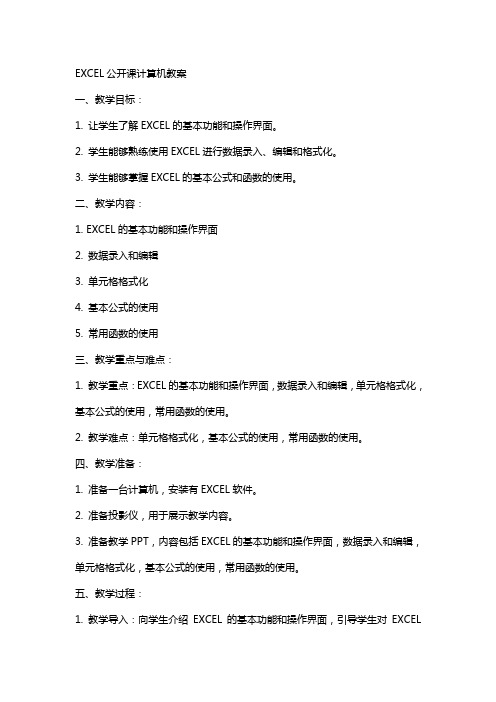
EXCEL公开课计算机教案一、教学目标:1. 让学生了解EXCEL的基本功能和操作界面。
2. 学生能够熟练使用EXCEL进行数据录入、编辑和格式化。
3. 学生能够掌握EXCEL的基本公式和函数的使用。
二、教学内容:1. EXCEL的基本功能和操作界面2. 数据录入和编辑3. 单元格格式化4. 基本公式的使用5. 常用函数的使用三、教学重点与难点:1. 教学重点:EXCEL的基本功能和操作界面,数据录入和编辑,单元格格式化,基本公式的使用,常用函数的使用。
2. 教学难点:单元格格式化,基本公式的使用,常用函数的使用。
四、教学准备:1. 准备一台计算机,安装有EXCEL软件。
2. 准备投影仪,用于展示教学内容。
3. 准备教学PPT,内容包括EXCEL的基本功能和操作界面,数据录入和编辑,单元格格式化,基本公式的使用,常用函数的使用。
五、教学过程:1. 教学导入:向学生介绍EXCEL的基本功能和操作界面,引导学生对EXCEL产生兴趣。
2. 教学讲解:通过教学PPT,讲解EXCEL的基本功能和操作界面,数据录入和编辑,单元格格式化,基本公式的使用,常用函数的使用。
3. 操作演示:在计算机上进行EXCEL操作演示,让学生跟随操作,掌握各项功能的使用方法。
4. 实践练习:布置实践练习题,让学生在计算机上操作练习,巩固所学知识。
教学评价:通过本节课的学习,学生能够熟练使用EXCEL进行数据录入、编辑和格式化,掌握基本公式和函数的使用。
在实践练习中,学生能够独立完成练习题,对EXCEL 的使用有了一定的掌握。
六、教学拓展:1. 介绍EXCEL的高级功能,如数据透视表、图表制作、条件格式等。
2. 引导学生探索EXCEL的更多功能,提高工作效率。
七、教学案例分析:1. 提供一个实际工作中的EXCEL应用案例,让学生分析并解决实际问题。
2. 引导学生思考如何将EXCEL应用于日常工作和学习中,提高自己的工作效率。
八、教学互动:1. 组织学生进行小组讨论,分享彼此在EXCEL使用中的经验和技巧。

《井井有条——excel数据排序》教学案例一、教学指引思想建构主义学习理论觉得,知识不是通过教师传授得到的,而是学习者在一定的情境下,借助她人(教师、学习伙伴、网络工具等)的协助,运用必要的学习资料,通过意义建构方式获得的。
建构既是对新知识意义的建构,同步又涉及对原有经验的改造和重组。
建构主义教学设计原则强调:学生的学习活动必须与大的任务或问题相结合;以摸索问题来激发和维持学习者学习的爱好和动机;创立宽松真实的教学环境,让学生带着任务和问题去学习;学生拥有学习的积极权,教师是引导者,不断引导学生去发现问题,同步也是学生的学习伙伴。
建立在“建构主义学习理论”上的“任务驱动”教学模式,很适合信息技术课程的教与学。
“任务驱动”教学模式的出发点是:抓住信息技术学科特点,以信息解决为核心,以学生为主体对象,变化老式的“教师教、学生学”的教学模式,以完毕和实现“任务”为线索,培养学生获取信息、解决信息、整合信息于学科的学习应用中的能力,培养学生的信息素养和独立分析问题、解决问题的能力,带动学生创新能力、自学能力、理论联系实践能力的提高,增强学生独立意识和团队协作精神。
基于以上思考,本节课我注重体现了如下几种思想:1.注重学生爱好的引导,实现教学目的。
在本节课,我采用情境教学法导入课题,激发学生学习爱好。
2.讲练结合。
单就内容而言,对已理解了一定计算机知识的学生来说并不难,并且也是学生非常感爱好的东西,因此在课堂上只需坚持精讲多练的原则。
重难点知识精讲。
3.变化学生的学习方式。
运用任务驱动法,让学生发现问题、提出问题,通过自主探究解决问题;学生变被动学习为积极快乐的学习,并且通过多种学习方式(如自主学习、协作学习、自我创新等),获取信息,掌握操作。
4.分层教学的实行。
照顾到学生个体差别性,使得每一位学生在教学活动都获得个体的发展。
(不同对象分别看待)通过小组合伙及分层完毕任务,解决学生间的水平差别。
5.充足运用积极性因素,从而增进学习。

一、教学指导思想建构主义学习理论认为,知识不是通过教师传授得到地,而是学习者在一定地情境下,借助他人(教师、学习伙伴、网络工具等)地帮助,利用必要地学习资料,通过意义建构方式获得地.建构既是对新知识意义地建构,同时又包含对原有经验地改造和重组.文档收集自网络,仅用于个人学习建构主义教学设计原则强调:学生地学习活动必须与大地任务或问题相结合;以探索问题来激发和维持学习者学习地兴趣和动机;创建宽松真实地教学环境,让学生带着任务和问题去学习;学生拥有学习地主动权,教师是引导者,不断引导学生去发现问题,同时也是学生地学习伙伴.文档收集自网络,仅用于个人学习建立在“建构主义学习理论”上地“任务驱动”教学模式,很适合信息技术课程地教与学.“任务驱动”教学模式地出发点是:抓住信息技术学科特点,以信息处理为核心,以学生为主体对象,改变传统地“老师教、学生学”地教学模式,以完成和实现“任务”为线索,培养学生获取信息、处理信息、整合信息于学科地学习应用中地能力,培养学生地信息素养和独立分析问题、解决问题地能力,带动学生创新能力、自学能力、理论联系实践能力地提高,增强学生独立意识和团体协作精神.文档收集自网络,仅用于个人学习基于以上思考,本节课我注重体现了以下几个思想:.注重学生兴趣地引导,实现教学目标.在本节课,我采用情境教学法导入课题,激发学生学习兴趣..讲练结合.单就内容而言,对已了解了一定计算机知识地学生来说并不难,而且也是学生非常感兴趣地东西,因此在课堂上只需坚持精讲多练地原则.重难点知识精讲.文档收集自网络,仅用于个人学习.改变学生地学习方式.利用任务驱动法,让学生发现问题、提出问题,通过自主探究解决问题;学生变被动学习为主动愉快地学习,并且通过多种学习方式(如自主学习、协作学习、自我创新等),获取信息,掌握操作.文档收集自网络,仅用于个人学习.分层教学地实施.照顾到学生个体差异性,使得每一位学生在教学活动都获得个体地发展.(不同对象分别对待)通过小组合作及分层完成任务,解决学生间地水平差异.文档收集自网络,仅用于个人学习.充分利用积极性因素,从而促进学习.现在地学生一般都有很强地表现欲,所以我充分利用学生在实践中地成就感,让学生展示自己地学习成果,调动学习地积极性,从而促进学生地学习;文档收集自网络,仅用于个人学习二、教材分析《井井有条》是浙江教育出版社初中信息技术教材第四单元第十九课地内容.它是建立在学生已学习掌握了《合纵联横》和《运筹帷幄》这两堂课地基础之上地一节内容,在本模块中占有一个很重要地地位,起着承上启下地作用,直接关系到《画龙点睛》一课地学习.从教材内容来看,对学生有较强地吸引力,但从内容结构上看,看似比较简单,实际上如在排序中地数据区域选择,学生掌握起来有一定地困难.因而在授课地过程中,应注重师生间地互动性和操作性.文档收集自网络,仅用于个人学习三、教学目标:知识目标:.学会对数据按照要求进行排序地方法..初步掌握工作表修饰地操作方法和技巧.技能目标:.按照关键字对数据进行排序..对工作表进行美化.情感目标:展示美化地表格,激发学生学习地兴趣,加强学生地动手能力和大胆尝试勇于创新地精神,培养学生自学地能力和良好地审美情趣和正确地审美观.文档收集自网络,仅用于个人学习四、教学重点、难点教学重点:对数据按要求进行排序.教学难点:美化工作表.五、教学方法和教学手段教学方法:情景导入法、任务驱动法、引导讲解法.教学手段:.教师自制已经美化地工作表..多媒体网络教室,投影.六、教学过程(一)创设情景,激发兴趣同学们,今年是奥运年,为了迎接北京奥运会,我校决定举办小小奥运会,要求各班进行预选,规定每班男、女生各报人,每个人限报两个项目.为此八()班进行了预选,具体数据如下:(幻灯片出示未排序地表格)文档收集自网络,仅用于个人学习请同学们观察一下,在“”预选中,第一名是谁?第五名是谁?然后又问:这样找是不是很慢呀,有没有更好地办法?从而引出排序地概念以及排序地种类.(二)提供机会,经历过程互动教学任务:请同学们将“”项目中所收集到地数据从小到大排序.(前面我们讲到了排序,现在我们就来试一试排序.这是鼓励学生主动尝试排序地方法,教师巡视学生地排序情况,当有学生尝试正确时,让学生进行上台演示过程并解说,老师再加以补充说明,给予学生以表扬和鼓励.这里重点说明一下数据区域地选择.)文档收集自网络,仅用于个人学习互动教学任务:请同学们将“铅球”项目中地成绩从高到低排序.让我们看看那个学生“铅球”预选成绩最好.文档收集自网络,仅用于个人学习(前面我们挑战了任务,现在我们巩固一下挑战成果,完成互动教学任务)互动教学任务:用排序地方法找出“铅球”成绩最好,成绩也尽量最好地学生.(我们再来看一下刚才这张表格,用尝试地方法引出排序中地主要关键字,次要关键字等内容.让学生自主尝试完成互动教学任务)文档收集自网络,仅用于个人学习互动教学任务:、请同学们将表格地标题设为隶书、号、蓝色、加粗.、请同学们将表格地外框设为蓝色双线,内框设为绿色细实线.、请同学们将表格地“姓名”这一行地背景色设为“桔黄色”,“平均成绩”这一行地背景色设为“黄色”.文档收集自网络,仅用于个人学习(看来同学样已经掌握了排序地方法.现在我们来观察一下这二张表格,看看他们有什么不同?从而引出表格地美化地概念及种类.大家看到另一个表格这么漂亮是不是很想试一试呀,现在就给大家一个机会尝试完成互动教学任务.)文档收集自网络,仅用于个人学习(三)课堂小结电子表格带给我们许多方便之处,我们一定要把电子表格地方法牢牢地学在手,以使电子表格更好地为我们地生活和学习服务.最后指名让学生自己说一下今天有哪些收获?然后老师加以补充说明.(展示板书)文档收集自网络,仅用于个人学习(四)实践运用,拓展练习,巩固方法让学生完成综合练习题.(幻灯片出示综合练习题)教师巡视指导,并加以总结:同学们,通过今天这节课地学习,你有什么收获、有什么体会?在学生充分说地基础上教师总结:你们学得都很好,学习方法也不错,你们敢于尝试,敢于发表自己地见解,也能相互合作,这些都是学习信息技术地可贵方法.文档收集自网络,仅用于个人学习课后小记:在本节课中,我注意体现了学习方式地变革,让学生能够在探索中学习,在学习中得到快乐,在尝试中有所发现,在讨论中明白道理,在合作中享受成功,在思考中发展自我.收到了比较好地教学效果.文档收集自网络,仅用于个人学习。
excel 教学案例上传: 汪娜更新时间:2012-5-16 11:55:35 第四章巧用公式、函数4.0 (标题)巧用公式、函数(概述)excel作为一个电子表格系统,除了进行一般的表格处理外,最主要的还是它的数据计算能力。
在excel中,我们可以在单元格中输入公式或者使用excel提供的函数来完成对工作表的计算。
在本章我们将学习有关在单元格中输入公式,单元格地址的引用,如何使用excel 函数以及使用自动求和按钮等。
本章的学习目标:掌握输入、编辑、复制公式的方法掌握为单元格或单元格区域命名的方法了解从身份证号码中提取个人信息的操作4.1输入公式(标题)输入公式(概述)使用公式有助于分析工作表中的数据。
公式可以用来执行各种运算,如加法、乘法或者对工作表中的数据进行比较。
当我们要向工作表输入计算的数值时,就可以使用公式。
若要在工作表单元格中输入公式,则可以在编辑栏中键入这些元素的组合。
输入公式的操作类似于输入文字型数据。
不同的是我们在输入一个公式的时候总是以一个等号“=”作为开头,然后才是公式的表达式。
在一个公式中可以包含各种算术运算符、常量、变量、函数、单元格地址等输入公式的方法主要有两种:利用函数向导输入和手动输入,下面我们分别来学习这两种输入公式的方法1、利用函数向导输入excel为我们提供了很多函数,而且提供了函数向导,使用函数向导可以很方便的向单元格内输入公式,下面我们就来学习利用函数向导输入函数首先我们选中要插入函数的单元格“f2”然后单击【插入】菜单选择【函数】弹出“插入函数”窗口在这个窗口中选择要插入的函数以及函数参数我们要计算的是“外语”、“数学”、“语文”三科成绩的平均分,所以我们要选择平均值函数在“选择函数”列表中选择“average”“average”函数计算平均值的函数,还有一些函数,如“sum”是求和函数,“count”是计数函数,“max”是求最大值函数,“min”是求最小值函数等,大家可以在以后的应用中逐渐熟悉单击【确定】按钮打开“函数参数”窗口,在这个窗口进行函数参数的选择这里“number1”和“number2”是需要求平均值的数值或引用单元格区域,参数可以有多个,但是最多不超过30个单击“number1”后面的按钮,进入区域选择状态在工作表上拖动鼠标选择函数参数范围“b2:d2”再次单击“number1”后面的按钮,恢复“函数参数”窗口单击【确定】按钮这样我们就将“外语”、“数学”和“语文”三科的平均分填到单元格“f2”中使用average函数可以快速求出函数的平均值,使计算更加方便2、手动输入除了使用函数向导向单元格中插入函数,还可以手动输入函数对单元格内容进行计算这里我们要计算的是三科成绩的平均值,我们使用四则运算的方法计算选择单元格“f3”在单元格编辑窗口输入公式“=(b3+c3+d3)/3”我们输入的公式中,“b3+c3+d3”(读为b3加c3加d3)是计算三科成绩的和,“/3”(读为除3)计算的是三科的平均值单击编辑栏上的【输入】按钮单元格“f3”中的就会显示出我们所求的平均分,而且f3中数值有6位小数,这里小数的位数可以通过【格式】→【单元格】命令进行修改4.2复制公式(标题)复制公式(概述)我们在编辑文档的过程中,会遇到在多个单元格中输入相同公式的操作,多次重复输入公式会浪费很多时间,我们可不可以使用“复制”命令复制公式呢?复制公式的操作和复制普通文档内容的操作有什么区别吗?复制公式即是将公式应用于其他单元格的操作,最常用的有以下几种方法,我们分别来进行学习1、拖动复制选中存放公式的单元格将鼠标移动到单元格右下角当光标变成“实心十字”形状时按住鼠标左键沿列(对行计算时)拖动到数据结尾这样我们就完成了复制公式的操作接下来我们学习另一种复制公式的方法2、输入复制这种方法是在公式输入结束后立即完成公式的复制,所以操作的步骤和上面的有些区别,具体的操作步骤是:选中需要应用公式的所有单元格在公式编辑窗口中输入公式“=average (b2:d2)”完成后同时按下键盘上的【ctrl】和【enter】键这个公式就会被复制到已选中的所有单元格中复制的公式的方法还有一种,利用“选择性粘贴”来复制公式,下面我们来学习3、选择性粘贴法复制首先选中存放要复制公式的单元格单击工具栏中的【复制】按钮然后选中需要使用该公式的所有单元格在选中区域内单击鼠标右键右键右键右键在弹出的快捷菜中单选择【选择性粘贴】弹出“选择性粘贴”窗口我们在“选择性粘贴”窗口设置粘贴内容,在这里可以设置粘贴内容为公式、数值、格式等,还可以对粘贴内容进行简单的加、减、乘、除运算等这里我们要粘贴的内容是公式所以选中“粘贴”中的“公式”单选钮单击【确定】按钮选中的公式就被复制到已选中的所有单元格4.3绝对引用和相对引用(标题)绝对引用和相对引用(概述)在我们创建的公式中,会将单元格或者单元格区域作为函数参数,参数的引用有相对引用和绝对引用,什么是相对引用、绝对引用呢?它们有什么区别?什么情况下应该使用相对引用,哪些情况下又需要使用绝对引用呢?我们先来了解绝对引用和相对引用的概念:相对引用是指在公式被复制粘贴到新位置时会针对新位置发生相应变化的单元格引用;绝对引用是指在公式被复制粘贴到其他位置时不会变化的单元格引用。
绝对引用用$符来表示单元格d11中的引用就是绝对引用(在画面上有显示,用鼠标指到公式上)相反,相对引用则不使用$符单元格d3中的引用就是相对引用(在画面上有显示,用鼠标指到公式上)我们在公式中对单元格或区域的引用绝大多数是相对引用那么,什么时候使用绝对引用呢?我们在复制公式的时候希望粘贴单元格中的内容与复制的单元格中的内容不变时,可以使用单元格的绝对引用下面我们以一个例子来更好的理解相对引用和绝对引用的概念单元格d3中的公式表示的是总价格“=b3*c3”(在画面上有显示,用鼠标指到公式上)这个公式使用的是相对单元格引用我们将单元格复制到d4中公式会变成“=b4*c4”如果d11中的单元格引用采用绝对引用,结果会是什么样呢?我们把单元格d11中的公式“=$b$11*$c$11”复制到d12中在这种情况下,单元格d12中的公式会与单元格d11中的公式完全相同,会产生与d11中同样的结果,这并不是我们希望得到句结果,所以是错误的使用下面我们把刚才的例子扩展到计算销售税的问题上我们在d5中输入如下公式“=b5*c5*$b$7”d5单元格中公式的含义是:价格乘以数量,再乘以存储在单元格b7中的销售税税率,这里对b7的引用是绝对引用我们将d5中的公式复制到d6单元格d6单元格显示的公式为“=b6*c6*$b$7”这里对单元格b5和c5的引用发生了变化,但是对单元格b7的引用没有发生变化——这也正是我们想要的结果4.4自动求和技巧(标题)自动求和技巧(概述)几乎每个excel用户都知道位于标准工具栏上的【自动求和】按钮,单击这个按钮,excel 会分析活动单元格周围的数据,然后给出一个sum公式,再次单击这个按钮,公式便会插入到工作表中,这是【自动求和】的标准用法。
其实这个小小的按钮中还有一些其它的技巧,下面我们就一起来学习【自动求和】的几个技巧。
1、插入其它功能的公式我们来看一下,【自动求和】按钮的右面有一个小箭头,它是干什么的呢?单击【自动求和】按钮右面的小箭头可以看到另外5个选项菜单,单击其中平均值、计数、最大值、最小值的任意一项,excel 都会给出相应的公式这里特别要说明的是“其他函数”的选项单击【其他函数】可以显示出“插入函数”窗口,应用不同的函数进行计算2、同时为多项求和使用【自动求和】按钮,还可以同时为表格中的多项数值求和我们选中工作表中的“b2:e12”区域这里第12行和第e列是我们多选出来的单元格,分别用来存放行与列求和后的数值单击【自动求和】按钮excel自动将行、列数值的和存放到第12行和第e列的单元格中4.5为数值排队(标题)为数值排队(概述)很多时候,对一个区域内的数值进行排队能对我们的工作提供很大的帮助。
例如,我们对公司中20位销售人员的销售情况进行排位,那么一眼就可以看出每个人的销售成绩。
那么在excel中怎么对区域数值进行排队呢?这一节我们就一起来学习解决办法。
excel为我们提供了一个函数——rank函数来帮助我们对一定数据区域内的数据进行排队我们先来了解一下rank函数rank函数是excel进行排序的主要工具,它的语法为:rank (number,ref,order),其中number为参与计算的数字或含有数字的单元格,ref是对参与计算的数字单元格区域的引用,order是用来说明排序方式的数字,如果order为零或省略,则以降序方式给出结果,反之按升序方式下面我们就来利用rank函数对学生的外语成绩进行排序这里判断b2单元格内的成绩在所有成绩中的名次如果要把学生的名次放到c列中,这里选择单元格c2然后单击【插入】菜单选择【函数】弹出“插入函数”窗口在“选择函数”列表中选择“rank”单击【确定】按钮这时候excel会弹出“函数参数”窗口在这个窗口中我们设置rank函数的参数“number”中的数值应该是需要排位的数字这里需要排位的数字是b2单击b2单元格,b2中的数值就出现在“number”后面的文本框中当然,这里我们也可以直接输入数值,但是直接输入的时候容易出现错误,所以建议大家还是采用选择单元格形式进行参数的选择“ref”中的参数应该是一个序列这里参与计算的单元格区域是“b2:b11”序列,所以向“ref”文本框中输入“b2:b11”单击【确定】按钮可以看到c2单元格的内容就是b2中的成绩在整体成绩中的位次这里,我们将“order”值省略,所以默认的排序方式是降序,如果“order”值为1或者其他自然数,排序方式则为升序排列我们可以通过复制公式的方法对其他数值进行排序4.6利用身份证号码提取个人信息(标题)利用身份证号码提取个人信息(概述)身份证号码与一个人的性别、出生年月、籍贯等信息是紧密相连的,无论是15位还是18位的身份证号码,其中都保存了相关的个人信息。
如果在实际操作中可以从这些身份证号码中将上述个人信息提取出来,不仅快速简便,而且不容易出错。
核对时也只需要对身份证号码进行检查,肯定可以大大提高工作效率。
可是怎么进行提取操作呢?我们先来分析一下身份证号码的组成我国的身份证号码目前有15位和18位之分,我们来分别分析一下:15位号码:第7、8位为出生年份(两位数),第9、10位为出生月份,第11、12位代表出生日期18位号码:第7、8、9、10位为出生年份(四位数),第11、第12位为出生月份,第13、第14位代表出生日期例如,身份证“320521************”中,“1981”为出生年份,“08”为出生月份,“07”为出生日期分析完身份证号码的组成之后,我们开始从身份证中提取个人信息这里需要使用if、len和mid函数我们先来看这三种函数的定义和语法先来看if函数:if函数是一个条件函数,它的语法结构是:if(logical_test,value_if_true,value_if_false),它有三个参数:第一个参数是一个条件,第二个和第三个参数是结果,这个结果可以是数值也可以是公式。